Pernahkah Anda mengalami situasi dimana Remote Desktop (RDP) bisa melakukan ping ke server, namun tidak dapat terhubung? Hal ini bisa sangat menjengkelkan, terutama jika Anda perlu mengakses file atau aplikasi di server tersebut.
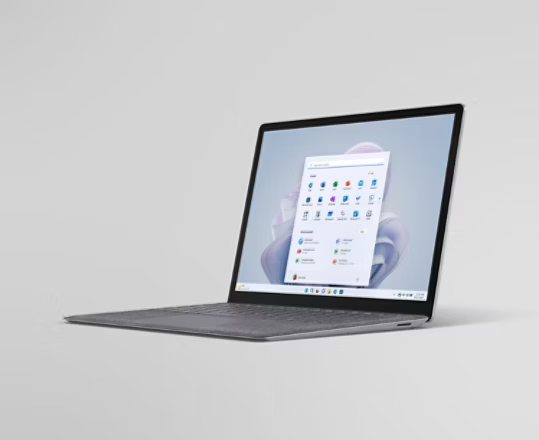
Jangan khawatir, Anda tidak sendirian! Banyak pengguna yang pernah mengalami masalah ini. Pada artikel ini, kita akan membahas penyebab dan solusi untuk masalah Remote Desktop yang bisa ping tapi tidak bisa terhubung.
Penyebab Umum
Ada beberapa penyebab umum mengapa Remote Desktop bisa ping tapi tidak bisa terhubung:
- Kredensial yang salah: Pastikan Anda menggunakan username dan password yang benar untuk terhubung ke server.
- Port TCP 3389 diblokir: Port TCP 3389 diperlukan untuk RDP. Pastikan port ini tidak diblokir oleh firewall di komputer Anda atau di server.
- Layanan RDP tidak aktif: Pastikan layanan RDP aktif di server yang ingin Anda akses.
- Hak akses yang tidak memadai: Anda mungkin tidak memiliki hak akses yang cukup untuk terhubung ke server.
- Masalah jaringan: Pastikan koneksi jaringan Anda stabil dan Anda dapat mengakses internet.
Solusi
Berikut beberapa solusi yang dapat Anda coba untuk mengatasi masalah Remote Desktop yang bisa ping tapi tidak bisa terhubung:
1. Periksa Kredensial
Pastikan Anda menggunakan username dan password yang benar untuk terhubung ke server. Coba masukkan username dan password secara manual di RDP dan periksa apakah ada kesalahan ketik.
2. Periksa Port TCP 3389
Buka firewall di komputer Anda dan di server. Pastikan port TCP 3389 terbuka untuk koneksi masuk dan keluar. Anda dapat mencari tutorial cara membuka port TCP 3389 di internet.
3. Aktifkan Layanan RDP
Di server yang ingin Anda akses, buka Control Panel > Administrative Tools > Services. Cari layanan “Remote Desktop Services” dan pastikan layanan tersebut dalam keadaan “Started”.
4. Periksa Hak Akses
Hubungi administrator IT di perusahaan Anda untuk memastikan Anda memiliki hak akses yang cukup untuk terhubung ke server.
5. Periksa Koneksi Jaringan
Pastikan koneksi jaringan Anda stabil dan Anda dapat mengakses internet. Coba ping alamat IP server untuk memastikan Anda dapat terhubung ke server secara langsung.
Tips Tambahan
- Coba restart komputer Anda dan server yang ingin Anda akses.
- Gunakan versi RDP terbaru di komputer Anda.
- Nonaktifkan sementara antivirus dan firewall di komputer Anda untuk melihat apakah itu yang menyebabkan masalah.
- Gunakan alat diagnostik RDP untuk membantu Anda mengidentifikasi masalah.
Kesimpulan
Masalah Remote Desktop yang bisa ping tapi tidak bisa terhubung dapat disebabkan oleh berbagai faktor. Dengan mengikuti solusi di atas, Anda dapat mencoba mengatasi masalah ini sendiri. Jika Anda masih mengalami kesulitan, hubungi administrator IT di perusahaan Anda untuk mendapatkan bantuan.